Ovládání středového displeje
Použití dotykové obrazovky na středovém displeji
Obrazovka reaguje různě podle toho, zda na ni klepnete, zda roztáhněte prsty, nebo prsty přetáhněte na jiné místo. Činnosti jako je listování mezi různými zobrazeními, označování objektů a rolování v seznamu lze provádět různými dotyky na obrazovku.
Clona pro infračervené světlo těsně nad povrchem obrazovky umožní detekovat prst, který se nachází těsně před obrazovkou. Tato technologie umožní využívat obrazovku dokonce i s nasazenými rukavicemi.
V interakci s obrazovkou mohou být současně dvě osoby - tyto osoby, mohou, například, nastavovat klima na straně řidiče a spolujezdce.
Důležité
V tabulce dole uvádíme jednotlivé kroky při ovládání obrazovky:
| Akce | Provedení | Výsledek |
|---|---|---|
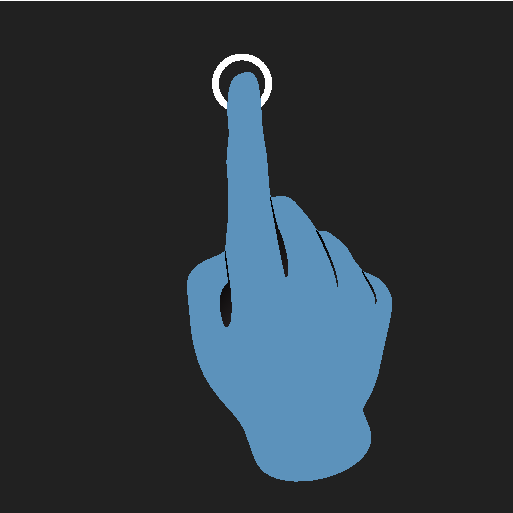 | Stiskněte jednou. | Zvýrazní se objekt, potvrdí se výběr nebo se aktivuje funkce. |
| Stiskněte rychle dvakrát po sobě. | Přiblíží se digitální objekt, např. mapa. | |
| Stiskněte a podržte. | Uchopí se předmět. Lze použít k přesunutí aplikací nebo mapových bodů na mapě. Stiskněte a podržte prst na obrazovce. Současně přetáhněte objekt na požadované místo. | |
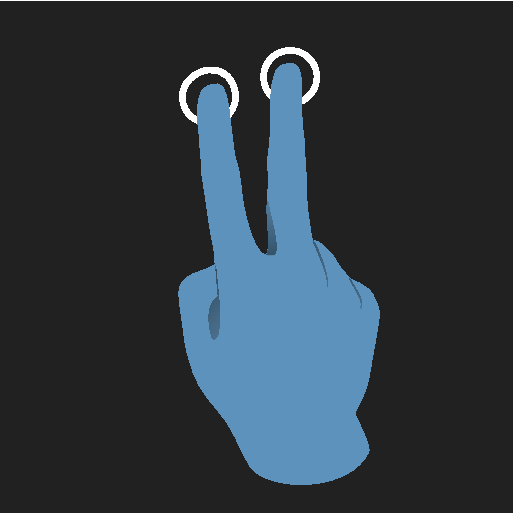 | Jednou klepněte dvěma prsty. | Oddálí digitální objekt, např. mapa. |
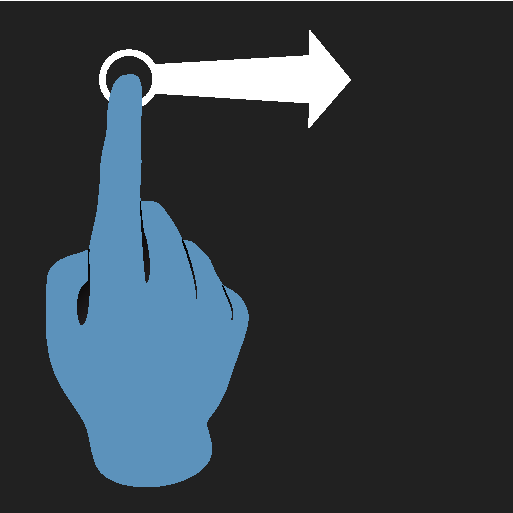 | Přetáhnutí | Mění se jednotlivá zobrazení, prochází se seznam, text nebo zobrazení. Stiskněte a přetáhněte. Přesunou se aplikace nebo mapové body na mapě. Přetáhněte vodorovně nebo svisle přes obrazovku. |
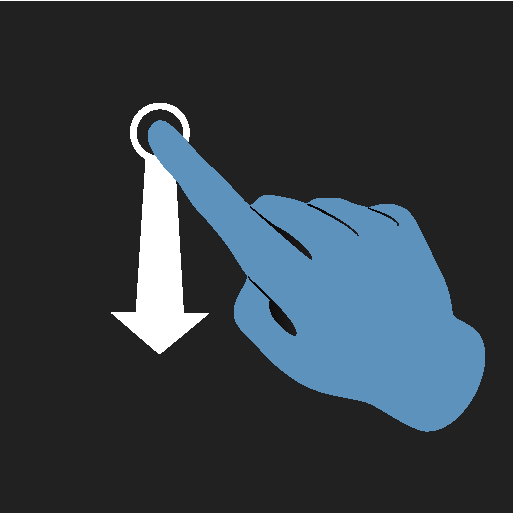 | Rychlé potáhnutí/přetáhnutí | Mění se jednotlivá zobrazení, prochází se seznam, text nebo zobrazení. Přetáhněte vodorovně nebo svisle přes obrazovku. Upozorňujeme, že pokud se dotknete horní části obrazovky, může se otevřít horní zobrazení. |
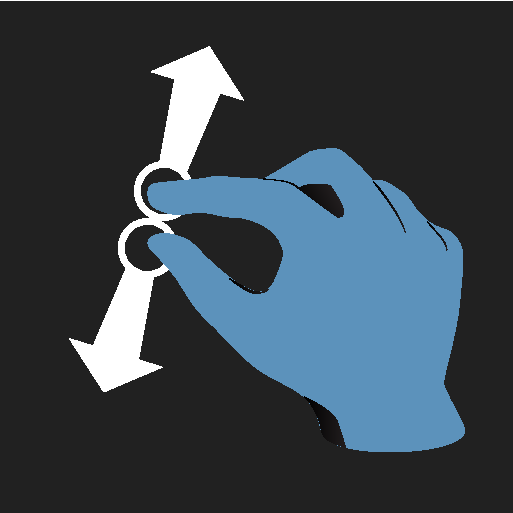 | Roztáhnutí | Přiblížení. |
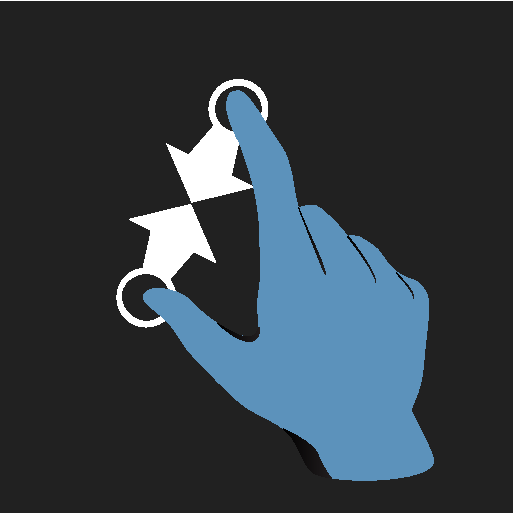 | Přitáhnutí k sobě. | Oddálení. |
Návrat na výchozí zobrazení z jiné obrazovky.
Poznámka
Procházení seznamu, článku nebo zobrazení
Jakmile se na obrazovce objeví indikátor rolování, můžete procházet zobrazení nahoru nebo dolů. Potáhněte v zobrazení kdekoliv dolů/nahoru.
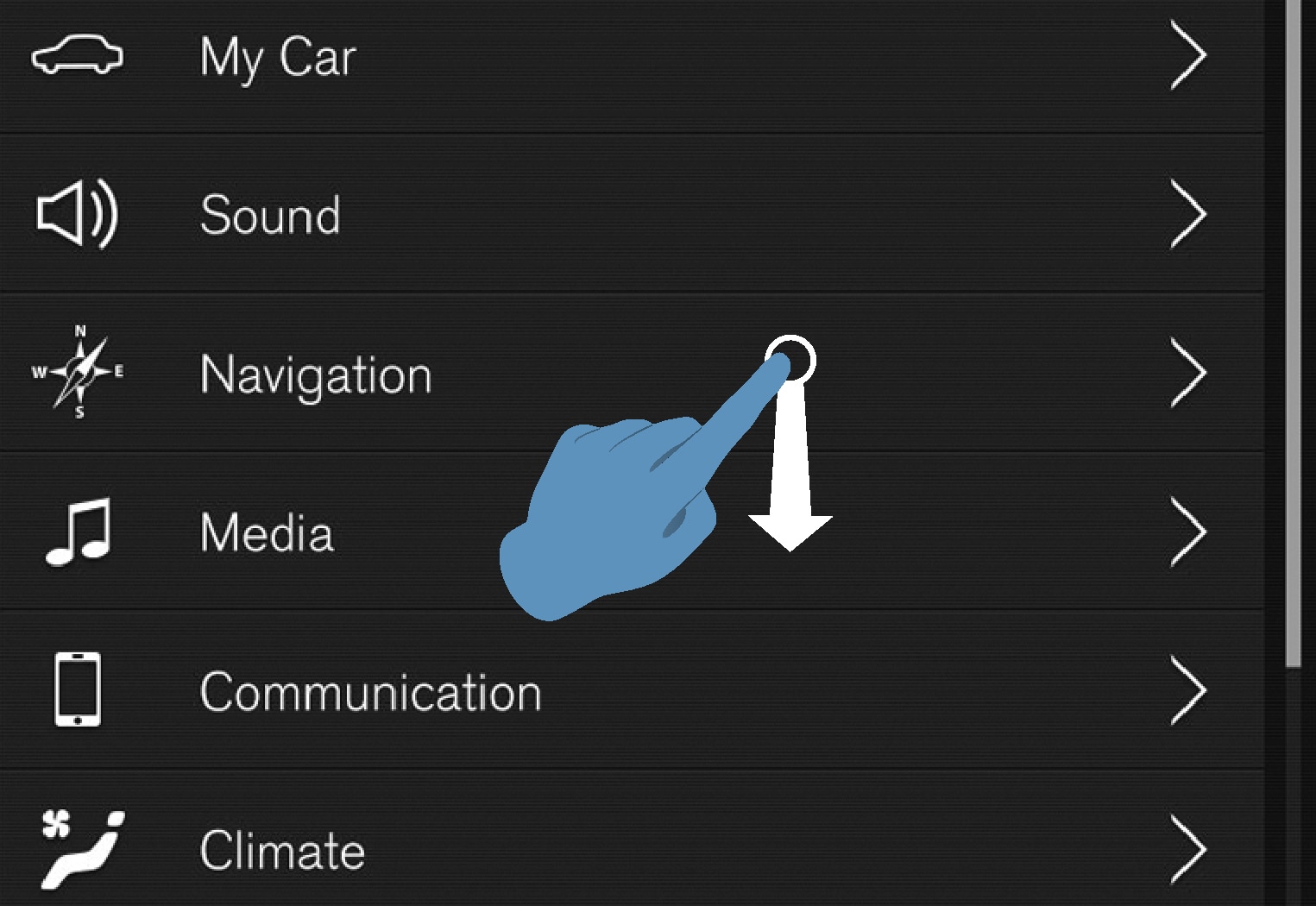
Použití ovládacích prvků na středovém displeji
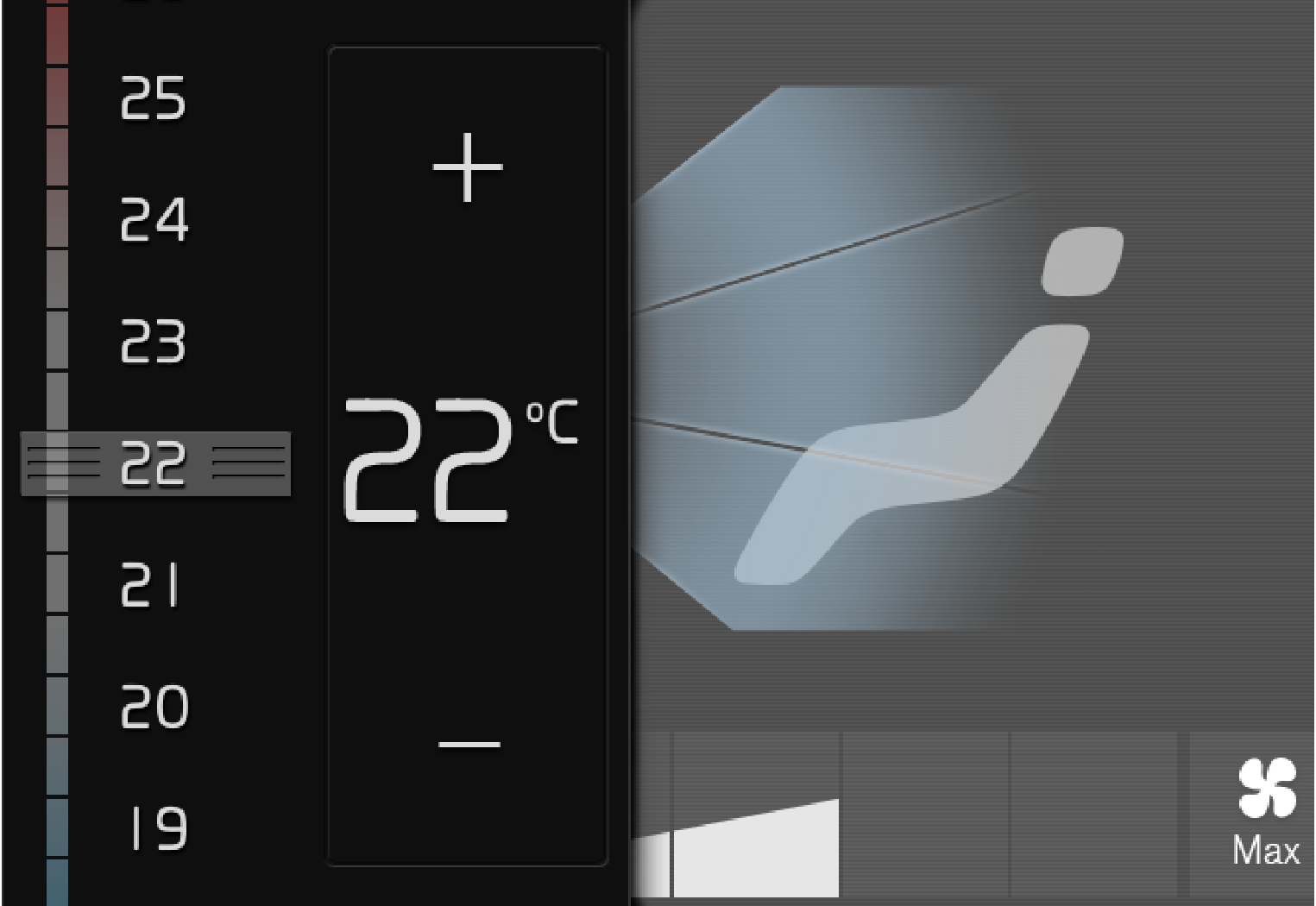
Tento ovládací prvek se používá k ovládání různých funkcí ve vozidle. Například teplotu lze regulovat následovně:
- přetáhnutím nastavte požadovanou teplotu
- klepnutím na tlačítko + nebo − postupně zvyšujete/snižujete teplotu nebo
- klepnutím na požadovanou teplotu na ovládacím prvku.